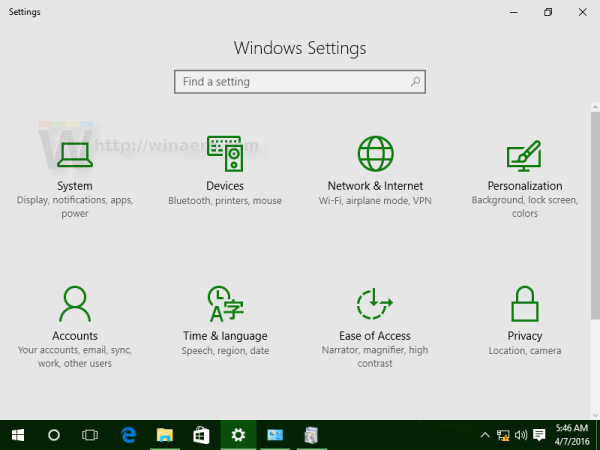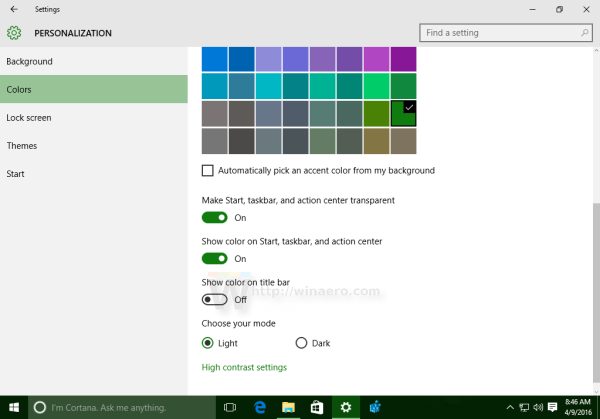Aikaisemmin kirjoitimme kuinka sinulla voi olla värillinen tehtäväpalkki, mutta pidä otsikkopalkit valkoisina Windows 10: ssä . Tämä voidaan tehdä yksinkertaisella rekisterin muutoksella. Windows 10 Anniversary Update -sovelluksella Microsoft lisäsi sopivan vaihtoehdon Asetuksiin, joten rekisterin muokkaamista ei enää tarvita. Katsotaanpa, miten se voidaan tehdä.
Tässä artikkelissa mainittu vaihtoehto on uusi Windows 10 Anniversary Update -sovelluksessa. Saada se toimimaan, sinulla on oltava Windows 10 koontiversio 14316 tai uudempi asennettuna.
gifien lataaminen Twitteristä
Kuinka ottaa värillinen tehtäväpalkki käyttöön, mutta pitää otsikkopalkit valkoisina Windows 10: ssä
Asetuksissa on uusi vaihtoehto Mukauttaminen -> Värit. Sen avulla voit Ota värillinen tehtäväpalkki käyttöön, mutta pidä otsikkopalkit valkoisina Windows 10: ssä . Tee seuraava.
- Avaa Asetukset-sovellus .
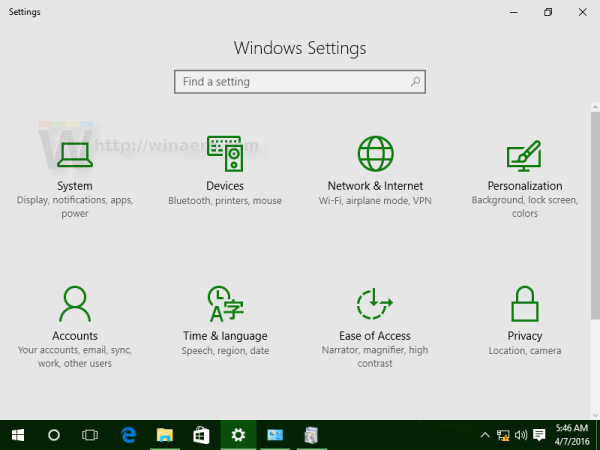
- Siirry kohtaan Mukauttaminen -> Värit.
- Vieritä sivun alareunaan vaihtoehtoon Näytä väri Käynnistä, tehtäväpalkissa ja Toimintokeskuksessa . Ota tämä vaihtoehto käyttöön.
- Poista nyt vaihtoehto käytöstä Näytä väri otsikkorivillä . Tämä vaihtoehto on poistettava käytöstä, jotta saat valkoiset otsikkorivit.
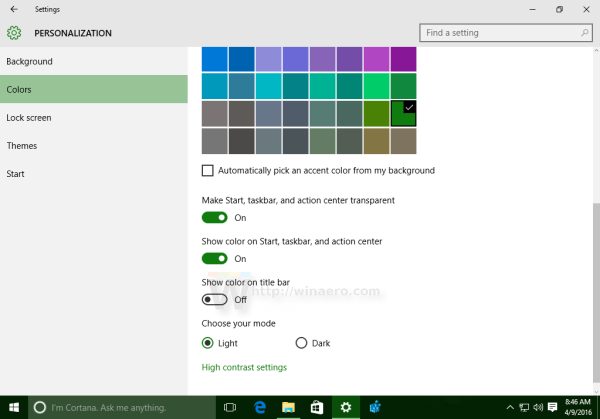
Muutokset otetaan käyttöön välittömästi. Katso ulkonäkö toiminnassa:
mitä lisäsi minut takaisin tarkoittaa snapchat

 Se siitä.
Se siitä.